Any Video Converter est un nom approprié pour cette application de conversion vidéo, car il vous indique exactement ce que fait le logiciel - convertit n'importe quel fichier vidéo. Mais ça fait plus que ça.

Any Video Converter Ultimate est un programme de conversion vidéo complet qui vous permet de convertir n'importe quelle vidéo que vous avez stockée sur votre disque dur.
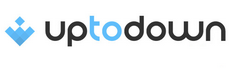

Any Video Converter Ultimate est tout simplement le meilleur choix pour vos besoins de conversion vidéo, car il prend en charge tous les principaux formats de fichiers et les convertit à une vitesse 30 fois plus rapide que les convertisseurs traditionnels.
Il est entièrement compatible avec plus de 200 formats vidéo, y compris les disques DVD, les dossiers DVD, les DVD ISO, H265, H264, 4K UHD et d'autres fichiers vidéo, et convertit les vidéos à une vitesse 30 fois plus rapide que les convertisseurs traditionnels. Il prend également en charge l'accélération matérielle NVIDIA NVENC, AMD AMF, Intel QSV et optimise les profils de sortie pour tous les appareils grand public.
Convertissez des DVD, CD et vidéos dans tous les formats pour un usage personnel
Any Video Converter Ultimate peut vous aider à regarder des films DVD et à écouter de la musique à partir de CD n'importe où en convertissant un DVD&CD aux formats populaires tels que MP4, M4V, AVI, WMV, MOV, WMA, MP3, etc.
Convertissez des fichiers multimédias en disque DVD avec menu
En outre, il peut graver des fichiers multimédias sur un disque DVD vierge et les lire sur n'importe quel lecteur DVD et système de télévision. Apprenez à graver des fichiers multimédias sur DVD.
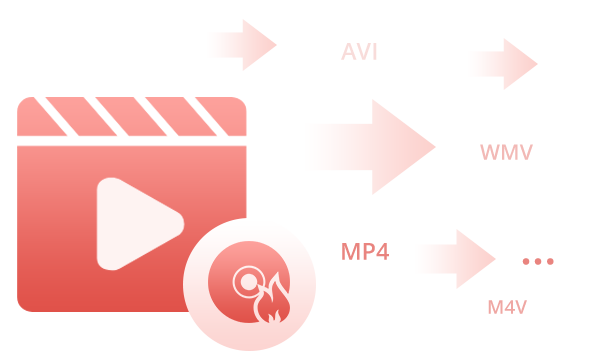
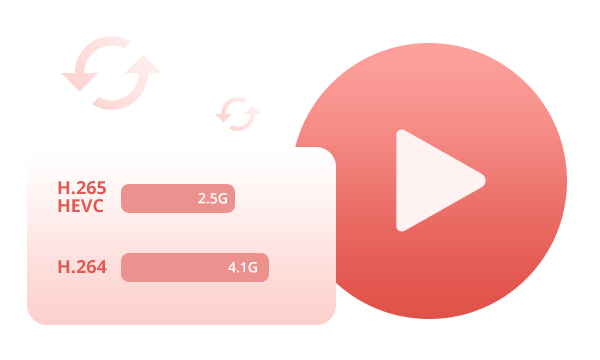
HEVC offre le même niveau de qualité visuelle que AVC, mais avec une meilleure compression.
HEVC est la dernière norme de compression vidéo qui est censée doubler le taux de compression des données par rapport à H.264 au même niveau de qualité vidéo. La vidéo encodée avec HEVC maintiendra la haute qualité visuelle mais avec une taille de fichier plus petite.
Enregistreur vidéo parfait pour enregistrer n'importe quoi sur l'écran
Enregistrez des vidéos en streaming et tout ce qui se trouve à l'écran, y compris les fenêtres du lecteur multimédia, des vidéos en ligne sur des pages Web, des régions rectangulaires ou à main levée, des activités sur le bureau, etc.
Encodeur H.264 / HEVC pour optimiser les performances d'enregistrement
Any Video Converter Ultimate optimise les performances d'enregistrement en utilisant un encodeur HEVC (H.265) et H.264 à accélération matérielle. Il enregistre l'écran vidéo à une vitesse rapide et les sorties en haute qualité & synchronisation parfaite.
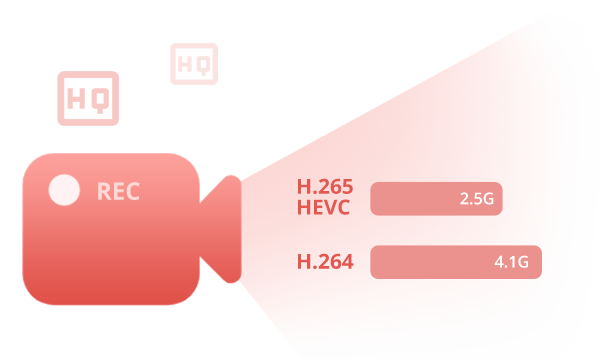

Si vous souhaitez obtenir un programme de montage vidéo, Any Video Converter Ultimate est le bon outil pour vous.
Any Video Converter Ultimate peut couper gratuitement tous les fichiers vidéo en plusieurs clips, fusionner plusieurs fichiers multimédias en un seul pour créer votre vidéo, couper les bordures indésirables d'une image vidéo pour présenter un clip préféré, faire pivoter pour amener l'action à mettre un nouvel angle sur l'action, personnalisez la luminosité, le contraste, la saturation, la résolution pour obtenir le meilleur effet, ajoutez des sous-titres, ajoutez un filigrane, etc.

Ajout de vidéos par lots, conversion, téléchargement et modèles de menu DVD gratuits pour la personnalisation.

Conversion de vitesse rapide avec AMD APP Encoder et la technologie d'accélération NVIDIA® CUDA ™.

Mises à jour gratuites ainsi que service client et support technique par e-mail.
Téléchargez une vidéo en ligne + Convertissez un DVD + Enregistrez une vidéo + Modifiez une vidéo